Hvordan komprimere GoPro-videoer til liten størrelse for deling på nettet
Med populariteten til korte videoer blir videografisk utstyr viktig for å ta fantastiske videoer. GoPro-kameraer brukes ofte som ekstremsportkameraer, som har blitt mye brukt av ekstremsportgrupper som surfing, ski og fallskjermhopping. Vel, en GoPro-video holder seg vanligvis stor (flere GB). For vanlige brukere er det ikke praktisk å laste opp eller dele den store GoPro-videoen til sosiale plattformer. Så du må komprimere GoPro-videoer til filer i liten størrelse. Vi er her for å fortelle deg om fem raske metoder for å komprimere de store GoPro-videoene for å spare mer plass på Windows og Mac.
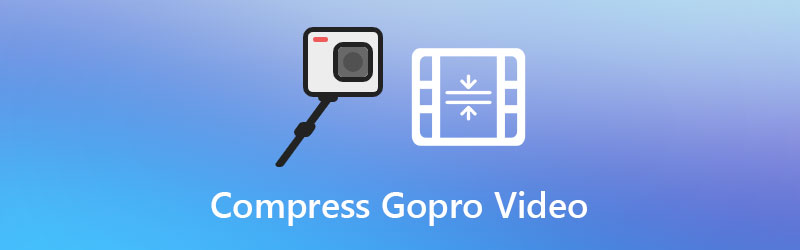
SIDEINNHOLD
Del 1. Hvordan komprimere GoPro 4K-videoer for e-post / Facebook / WhatsApp
Hvis du vil komprimere GoPro-videoen uten å miste kvaliteten. Vidmore Video Converter er et godt videokonverteringsverktøy du kan bruke. Den utfører forskjellige roller som en kraftig GoPro-videokompressor, videokonverterer, videoforsterker og videosnekker. Du kan komprimere den store GoPro-videoen til en liten fil med Video Compressor-verktøyet. I tillegg kan du konvertere og komprimere videofilene for avspilling på forskjellige enheter, for eksempel iPhone, iPad, Samsung, PS4, Apple TV og mer.
Trinn 1. Kjør Vidmore Video Converter
Klikk på Gratis nedlastningsknappen eller gå til Vidmore offisielle nettside for å få Vidmore Video Converter på datamaskinen din. Åpne denne GoPro-videokompressoren for å se hovedgrensesnittet.

Steg 2. Legg til GoPro-video
Klikk på Verktøykasse kategorien i hovedgrensesnittet, og velg Videokompressor verktøy. I Video Compressor-vinduet kan du klikke på + knappen for å legge til GoPro-videoen du vil komprimere.

Trinn 3. Komprimer GoPro-video
Du kan gi nytt navn til GoPro-videoen, justere videostørrelsen, formatet, oppløsningen og bithastigheten for å gjøre GoPro-videoen mindre. Klikk deretter på Komprimere for å begynne å komprimere GoPro-videoen.

Del 2. Andre 4 måter å redusere GoPro-filstørrelsen uten å miste kvalitet
1. Transkoder H.264 til høyt komprimert HEVC
Vanligvis er GoPro 4K-videoen din kodet med H.264. For å komprimere 4K GoPro-videoen din, kan du omkode H.264 til H.265 / HEVC, noe som vil redusere filstørrelsen med 50%. Før transkoding kan du sjekke GoPro 4K-opptakene dine og se videokodeken og lydkodeken. Hvis den er kodet med H.264, kan du konvertere den til HEVC med følgende trinn.
Trinn 1. Åpne Vidmore Video Converter, og velg Konverter kategorien i hovedgrensesnittet. Du kan klikke på Legg til filer -knappen for å laste GoPro 4K H.264-videoen.

Steg 2. Gå deretter til Konverter alle til området, og klikk på rullegardinpilen for å velge det komprimerte formatet. Du kan finne Video kategorien og velg 4K-video (koder: HEVC) i HEVC MP4 kategori.

Trinn 3. Til slutt klikker du på Konverter alle -knappen for å begynne å konvertere GoPro 4K H.264-videoen til GoPro 4K HEVC.

2. Komprimer 4K til 1080p
For å komprimere GoPro 4K-video, kan du redusere kvaliteten fra 4K til 1080p. Noen ganger vil du ikke merke kvalitetstapet når du ser 1080p-videoen på enheten din.
Trinn 1. Kjør Vidmore Video Converter og finn Konverter kategorien.
Steg 2. Klikk på Legg til filer -knappen for å importere GoPro 4K-videoen.
Trinn 3. Klikk på rullegardinpilen ved siden av Konverter alle til, og velg en HD 1080P videoformat.
Trinn 4. Klikk på Konverter alle -knappen for å komprimere GoPro-videoen din fra 4K til 1080p HD.
3. Klipp av uønskede klipp for å redusere GoPro-videolengden
Hvis GoPro-videoen din varer for lenge, kan du kutte av uønskede klipp for å redusere GoPro-videostørrelsen med originalkvaliteten 100%.
Trinn 1. Kjør Vidmore Video Converter og finn Konverter kategorien.
Steg 2. Klikk på det store plussikonet for å legge til den store GoPro-videoen i programmet. Klikk på Kutte opp ikon.

Trinn 3. Her kan du stille start- og sluttid for GoPro-videoklippet. Klikk på Lagre for å gå av den uønskede delen.

Trinn 4. Til slutt klikker du på Konverter alle knappen for å kutte av det uønskede videoklippet og redusere varigheten av GoPro-videolengden.
4. Juster video- og lydparametere
Du kan tilpasse video- og lydparametere for å redusere GoPro-videostørrelsen. Det er innstillinger du kan justere som bithastighet, bildefrekvens, oppløsning og kanal.
Trinn 1. Importer GoPro-videoen til Vidmore Video Converter.
Steg 2. Når du velger utdataformat i Vidmore Video Converter, kan du klikke Egendefinert profil (tannhjulikonet) for å åpne vinduet Rediger profil. Her kan du velge en relativt lavere bithastighet for å redusere GoPro-videostørrelsen. Du kan velge en lavere oppløsning, sette koderen fra H.264 til HEVC / H.265. Du kan også velge 30 bilder per sekund fra bildefrekvensalternativene. Klikk Lag ny og velg det tilpassede utdataformatet.

Trinn 3. Om nødvendig kan du også deaktivere lydsporet for å redusere GoPro-videostørrelsen. Klikk på Konverter alle -knappen for å få en komprimert GoPro-video.
Del 3. Vanlige spørsmål om komprimering av GoPro-videoer
Hvor mye opptakstid er 64 GB på GoPro?
En standard GoPro-video blir vanligvis tatt i 4K med 60 bilder per sekund. Hvis du tar opp GoPro-videoer med 3 minutters lengde på hver, kan et 64 GB minnekort inneholde omtrent 38 videoer.
Kan jeg komprimere GoPro-videoer på nettet?
Ja. Med Vidmore Free Online Video Compressor kan du komprimere GoPro-videoer til liten størrelse online via en nettleser. Du trenger ikke å laste ned eller installere noen programvarepakke.
Kan VLC redusere videostørrelsen?
Ja. VLC Media Player er en mediespiller som ikke bare spiller av videoer og lyd, men også hjelper deg med å konvertere video, endre størrelse på video og kutte video.
Konklusjon
Hvis du har tatt en stor GoPro 4K-video og vil dele den via e-post, bør du komprimere GoPro-videoen først. Du kan justere videoparametrene, kutte av videoene til små deler, eller konvertere videoen fra 4K til en lavere oppløsning. Alle disse operasjonene kan fullføres i Vidmore Video Converter. Du kan enkelt komprimere GoPro-videoer med høy kvalitet ved hjelp av Video Compressor-verktøyet. Håper alle disse tipsene hjelper deg mye.
Videoredigering
-
Komprimer video
-
GoPro video
-
Videokutter

